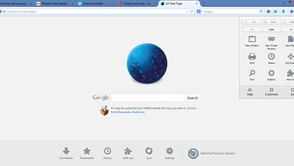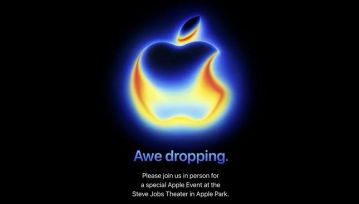Żyjemy w 2014 roku. Nasze komputery diametralnie się od siebie różnią, raz – będąc typowym „blaszakiem” leżącym gdzieś pod biurkiem, dwa – będąc lekki...
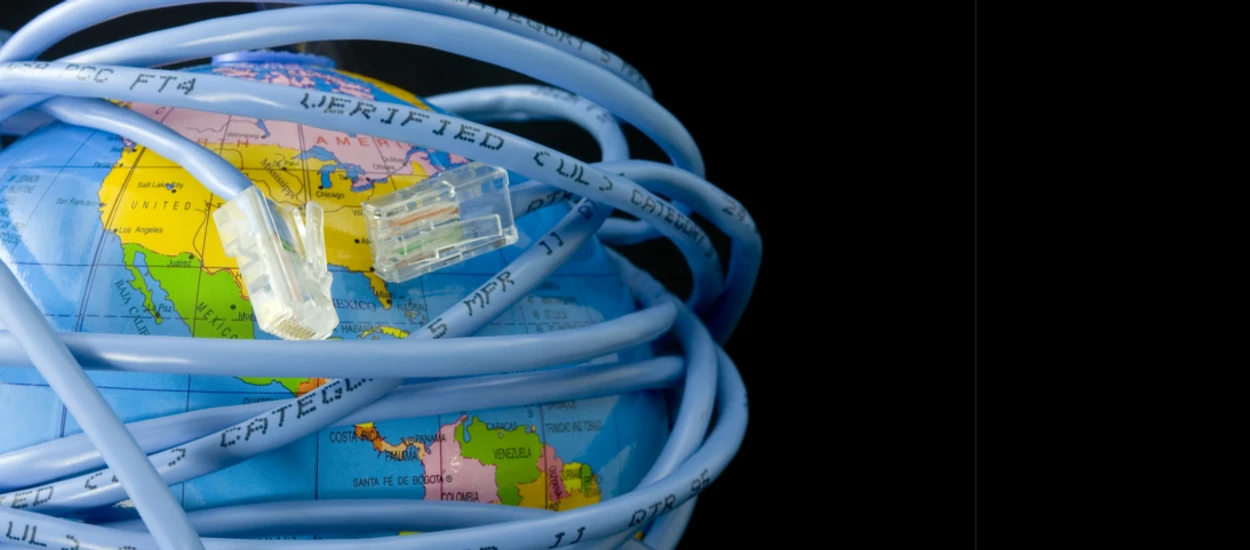
Żyjemy w 2014 roku. Nasze komputery diametralnie się od siebie różnią, raz – będąc typowym „blaszakiem” leżącym gdzieś pod biurkiem, dwa – będąc lekkim laptopem, ważącym lekko ponad jeden kilogram, trzy – będąc tabletem, czy urządzeniem mikroskopijnych rozmiarów.
Jest jednak rzecz, która łączy i spaja je jak cement – internet, a raczej usługi internetowe, oraz sama możliwość przeglądania tej samej sieci w celu poszukiwania i udostępniania danych – co jest świetną rzeczą. Wgląd na cyfrowy świat, komputery umożliwiają nam już od parudziesięciu lat – mimo to, sam proces przeglądania sieci na każdym komputerze się lekko różni. Istnieją maszyny wspierające wszystkie standardy – oraz niewspierające niektórych z nich. Są prawdziwe potwory jak Ultrabooki od Intela, czy stacje robocze od Apple – posiadające wręcz serwerowe podzespoły. Prócz tego, w naszych kieszeniach często goszczą smartfony, a w plecakach tablety – i to właśnie ta różnorodność powoduje, że z każdego z tych urządzeń oglądamy świat inaczej.
W ciągu ostatnich lat, prócz usług chmurowych rozwinęła się również inna bardzo ważna funkcja naszych prywatnych komputerów – przeglądarka internetowa. Datując na 2014 rok, mamy na rynku wiele wspaniałych przeglądarek, z Chrome i Firefoksem na czele – o których dzisiaj przyjdzie mi pisać. Przeglądarki te rozwijają się bardzo dynamicznie, czego efektem jest upchanie wielu eksperymentalnych opcji do silnika przeglądarki, dzięki czemu te potrafią błyskawicznie przyśpieszyć ładowanie stron, czy uczą się wreszcie w pełni korzystać z akceleracji sprzętowej naszej karty graficznej – czego efektem jest naprawdę gigantyczne doładowanie mocy – co według mnie, jest fajnym efektem – nadal nie wiadomo, kiedy Google użyje tej funkcji domyślnie w naszych komputerach.
Google Chrome
Praktycznie nie ma rzeczy, której nie da się poprawić – dlatego zaczniemy od przeglądarki Chrome. Rzeczą, którą możemy tu zrobić, jest uruchomienie pełnej akceleracji sprzętowej, co da nam wielkiego kopa. Aby się tego dokonać, będziemy musieli lekko pogrzebać pod maską – a to, jak informuje nas strona do której zaraz przejdziemy, może być ryzykowne – więc pamiętajcie, wszystko robicie na własną odpowiedzialność.
Po pierwsze, przeglądamy pod maskę przeglądarki Chrome, przechodząc pod adres:
chrome://flags
Następnie należy przełączyć następujące opcje:
- Zastąp listę renderowania programowego — Włącz
- Komponowanie na wszystkich stronach za pomocą procesora GPU — Włączone
- Komponowanie w wątku — Włączone
- Szybkie przewijanie niemieszczącej się zawartości — Domyślne lub włączone
- Filtry SVG wspomagane przez GPU — Włącz
- Płynne przewijanie — Włącz
- Włącz rozszerzenia zaszyfrowanych multimediów — Włącz
Po wszystkim należy restartować przeglądarkę. Jeżeli wszystko się udało, po przejściu na adres:
chrome://gpu
Przeglądarka powinna nam zwrócić taki nagłówek:
Mozilla Firefox
W Firefoksie sprawy mają się ciut inaczej. Najpierw zaczniemy przyśpieszać nieco wczytywanie stron - w czym pomoże nam zmniejszenie domyślnych standardów paru funkcji, takich jak przepustowość proxy czy wyłączenie protokołu IPv6, a następnie samą wydajność aplikacji, przez włączenie pełnej akceleracji graficznej.
Aby tego dokonać, należy przejść pod adres:
about:config
Gdy to zrobimy, standardowo zostaniemy poinformowaniu o tym, że grzebanie w ustawieniach wewnętrznych może powodować efekty uboczne, co zaakceptujemy i zaczniemy przyśpieszać liska (albo pandę czerwoną, zależy, co kto uznaje).
Zaczniemy od wyszukania na stronie łańcucha network.http.pipelining i zmienienia jego wartości na True. Następnie odnajdziemy łańcuch network.http.proxy.pipelining, którego wartość również zmienimy na True.
Kolejne będzie dorwanie network.http.pipelining.maxrequests, którego wartość zmieniamy na liczbę 8. Przed ostatnim krokiem będzie stworzenie nowego ciągu (Integer) o nazwie nglayout.initialpaint.delay i wartości 0. Ostatnią rzeczą jest wyłączenie protokołu IPv6, co może przynieść dużego kopa wydajności na słabych komputerach, przy mocniejszych nie dając praktycznie żadnego efektu. Aby to zrobić, odnajdujemy łańcuch network.dns.disableIPv6 i ustawiamy jego wartość na True.
Po zastosowaniu powyższych kroków, nadchodzi czas na uruchomienie akceleracji graficznej. Robimy to odnajdując ciąg layers.acceleration.force-enabled i zmieniając jego wartość na True. Gdy już to zrobimy, upewnijcie się, że ciąg layers.acceleration.disabled ma wartość False – jeżeli tak, wszystko jest okej.
Jak widzicie, jest z tym troszkę roboty, jednak gdy wszystko już wykonacie, wystarczy restartować liska i cieszyć się z jego błyskawicznego ładowania stron. Obydwa poradniki zostały przetestowane przez masę czytelników Ubuntu-Pomoc.org, gdzie publikuje poradniki dotyczące systemu Ubuntu.
Mam nadzieję, że Internet będzie przeglądać się wam od tej pory wydajnie i przyjemnie, a żadne efekty uboczne nie przekręcą o 180 procent waszej zadowolonej minki!
PS W razie problemów piszcie w komentarzach, spróbuje wam pomóc.
Aktualizacja
Dodatkowe ustawienia dla użytkowników Windowsa, dzięki Klaman:
oprócz włączenia odpowiednich opcji w Flags, trzeba także włączyć (w chrome://settings / ustawienia zaawansowane (na dole)) „Użyj akceleracji sprzętowej, gdy jest dostępna”
Hej, jesteśmy na Google News - Obserwuj to, co ważne w techu